Filezilla -ohjelman asettaminen ja käyttäminen

- 3188
- 985
- Frederick Larkin
Kaikki Internetissä olevat sivustot ja tiedostot sijaitsevat palvelimilla - erityiset tehokkaat tietokoneet, joilla on korkeanopeus yhteys. Siksi, jos haluat yhtäkkiä aloittaa itsellesi sivuston, osta isännöinti - pieni paikka jonkin palvelimen levylle. Mutta kuinka kopioida asiakirjat siellä? Tätä tarvitset ohjelmia, kuten Filezilla. Heitä kutsutaan FTP -asiakkaiksi. Ne on kytketty palvelimeen FTP -protokollan kautta, joka on tarkoitettu erityisesti tiedostojen siirtämiseen. Nyt tiedät, että Filezilla -ohjelma on välttämätön avustaja jokaiselle sivuston omistajalle tai blogille. Ohjelma on täysin ilmainen, mutta erittäin toimiva ja siksi - yksi tunnetuimmista ja suosituimmista.

Kuinka käyttää Filezillaa.
Ohjelman asennus
Filezilla -asennus ja asetus eivät edusta vaikeuksia. Sinun on vain siirryttävä viralliselle verkkosivustolle ja napsautettava erittäin huomattava painike "Lataa Filezilla". Sitten pääset sivulle, jolla voit valita oikean version- 32- tai 64-bittinen versio Windowsille tai versiolle Linuxille. Valitse vain oikea, ja se lataa heti. Se on vielä aloittamassa. Kun asennet ensimmäiselle näytölle, napsauta "Olen samaa mieltä" -painiketta, mikä tarkoittaa suostumusta asennukseen. Lisäksi ohjelma määrittää järjestelmän kielen, ja jos se on venäläinen, asennus jatkuu venäjäksi. Vaikka siellä ei ole mitään erityistä, paina vain "seuraava" -painiketta jokaisella näytöllä. Sen jälkeen pikakuvake ilmestyy työpöydälle. Muuten, FTP-Client Filezillaa ei ole välttämätöntä sivustolta sivustolta Linux-järjestelmän käyttäjille. Se löytyy yksinkertaisesti arkistosta nimeltä, ja asennus tapahtuu automaattisesti ilman ongelmia.
Ohjelma -asetukset
Filezilla -asetusta ei käytännössä vaadita. Ohjelma on määritetty heti optimaalisella tavalla, vaikka voit muuttaa jotain itsellesi. Tärkeintä on määrittää palvelinyhteys, jotta asiakas voi muodostaa yhteyden siihen, koska tämä on hänen suora tarkoitus. Loput ovat tahdossa.
Yhteyskokoonpano
Rekisteröitymisen jälkeen missä tahansa isännöinnissä tulee kirje, jolla on myös tietoja FTP -sovelluksesta:
- Palvelinosoite tai IP.
- Käyttäjän kirjautuminen ja salasana
Nämä tiedot riittävät FTP: n määrittämiseen Filezilla -ohjelmassa.
Voit muodostaa yhteyden kahdella tavalla:
- Kirjoita yhteyden tiedot valikon alla oleviin kenttiin ja napsauta "Fast Connection" -painiketta. Joten on parempi tehdä yhden ajan istunto.
- Luo tili ja muodosta yhteys haluttuun sivustoon valitsemalla se vain luettelosta.
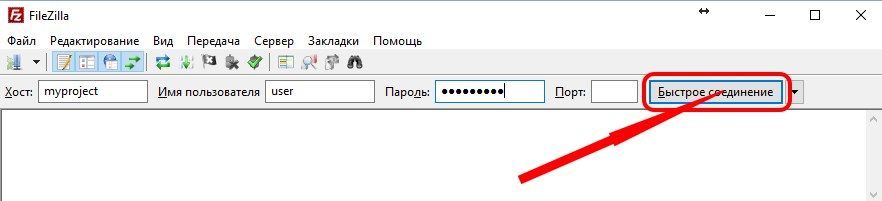
Toinen menetelmä on helpompi - ohjelma tallentaa syötetyt tiedot, ja tulevaisuudessa se on hyvin helppo työskennellä. Jos haluat tehdä tämän, valitse "Tiedosto" -valikko - "Sivustonhallinta". Ikkuna aukeaa, jossa on tarpeen määrittää hosting -yhteys Filezillaan. Paina ikkunan vasemmalla puolella "Uusi sivusto" -painiketta ja luo uusi tili, joka asettaa nimen esimerkiksi sivuston nimellä. Oikealla puolella kirjoita pääsytiedot, ensinnäkin isäntä on palvelinosoite tai sen IP. Nämä tiedot ilmoitetaan sinulle lähetetyssä kirjeessä. Seuraavaksi "Valitse" normaali "tyyppi". Sitten näkyvät tavalliset kentät, joihin sinun on annettava käyttäjänimi ja salasana - sait myös nämä tiedot Hosting -kirjaimella. Sitten voit painaa "Connect" -painiketta.
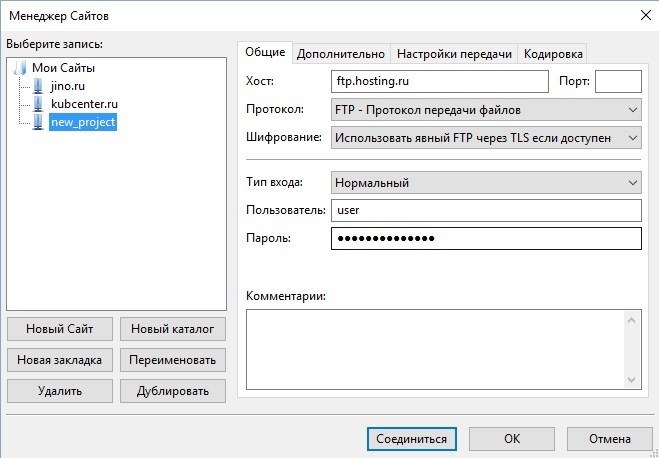
Jos yhteys on määritetty oikein, Filezilla muodostaa yhteyden palvelimeen ja ohjelman oikealla puolella, suuressa ikkunassa. Yläosassa näet viestin "luettelo luetteloista on poistettu". Jos yhteys on epäonnistunut, punainen kirjoitus "kriittinen virhe. On mahdotonta muodostaa yhteyttä palvelimeen ". Tämä tarkoittaa, että olet erehtynyt jonnekin ja sinun on tarkistettava syötetyt tiedot uudelleen - isäntä, kirjautumis- ja salasana. Jotkut isännöinnit antavat mahdollisuuden ladata lopullinen tiedosto välittömästi Filezilla -käyttöasetuksilla. Lataa ohjelmassa "Tiedosto" - "Tuo" ja valitse se. Sivustolle yhteyden muodostamista koskevat asetukset lisätään automaattisesti "sivustonhallinta".
Yleiset asetukset
Jos siirryt "muokkaamiseen" - "asetukset" -valikkoon, niin ilmestyy ikkuna, jossa voit määrittää Filezilla - Connection, käyttöliittymä ja paljon muuta. On monia välilehtiä, joissa asetukset on ryhmitelty suunnitellulla tavalla. Yleensä täällä ei kuitenkaan tarvitse tehdä jotain - ohjelma määritetään heti optimaalisella tavalla. Kuinka määritetään FTP -palvelin Filezillassa, tutkimme yllä, ja tämä on ainoa asia, jota tarvitaan asiakkaan työhön. Täällä voi olla hyödyllistä määrittää lähetysnopeus - oletusarvoisesti se on asennettu ilman rajoituksia. Voit myös siirtyä "käyttöliittymään" ja valita toisen malli -aiheen.
Kuinka käyttää Filezilla -ohjelmaa
Tässä ei yleensä ole ongelmia ja kysymyksiä, koska Filezillan käyttö on hyvin yksinkertaista ja kaikki on intuitiivisesti selvää. Työ tapahtuu, kuten missä tahansa tiedostonhallinnassa - toisaalta tietokoneen tiedostot ja kansiot näytetään ja toisaalta palvelimella.
Tiedostonsiirto
Jos haluat siirtää jotain etätietokoneelle, sinun on ensin muodostettava yhteys siihen. Jos olet jo luonut tilin, kuten yllä kuvailimme, napsauta vain ylemmän valikon ensimmäisen painikkeen lähellä olevaa nuolta ja sivustosi luettelo avataan. Valitse oikea, ja ohjelma muodostaa yhteyden välittömästi haluttuun palvelimeen. Voit valita myös "Tiedosto" - "Sivustonhallinta" -valikossa ja valita luettelon haluttu sivusto ja napsauta sitten "Connect" -painiketta. Seurauksena on, että yhdessä Windowsissa on luettelo kansioista, jotka sijaitsevat palvelimella. Tämä on yleensä hosting -tilin juurikansio, mutta ei sivustoa. Jos tässä isännöinnissä on jo sivusto, siirry kansioon nimellä www ja sitten kansioon, jossa on sivuston verkkotunnus, esimerkiksi www/sivusto.ru/. Joten pääset sivuston juurikansioon, ja kaikki, jotka lataat siihen, tulee saataville tältä sivustolta linkin kautta sen verkkotunnukseen. Jos lataat täältä, esimerkiksi kuvakuva.JPG, sitten selaimessa se avataan osoitteessa http: // sivusto.ru/kuva.JPG.
Kaikkien asiakirjojen lataaminen on hyvin yksinkertaista. Sinulla on kaksi ikkunaa - yhdessä tiedostossa, jotka sijaitsevat tietokoneella puurakenteen muodossa ja toisessa - sivuston sisältö. Voit yksinkertaisesti vetää tiedostoja ikkunasta toiseen, ja ne kopioidaan. Vedä kuva tietokoneikkunasta palvelinikkunaan, ja se kopioi siellä ja päinvastoin. Joten voit kopioida kokonaiset kansiot. Oikean painikkeen sulkeminen tyhjästä tai tiedostosta/kansiosta voit soittaa valikkoon, jonka kanssa voit luoda uusia kansioita, poistaa tai nimetä uudelleen. Voit myös vetää tiedostoja ja sijoittaa ne naapurikansioihin.
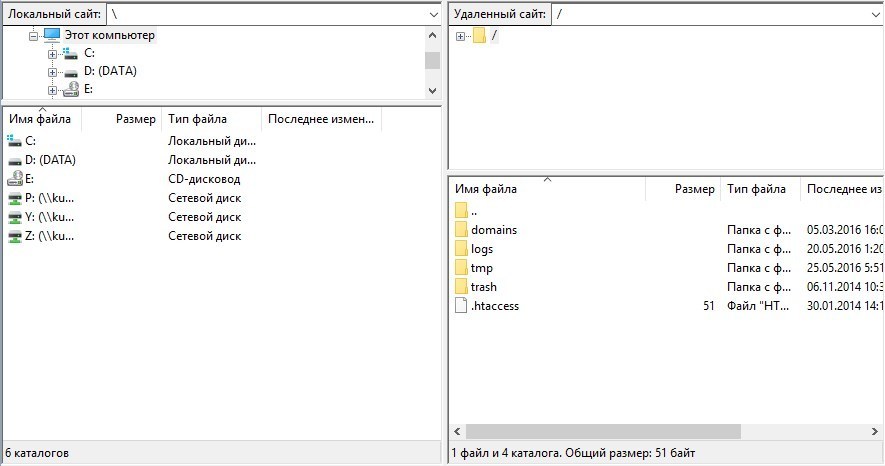
Tiedostojen muokkaus
Joskus Filezillassa on tarpeen vaihtaa tai muokata tiedostoja lataamatta niitä tietokoneeseen. Esimerkiksi olisi hienoa pystyä avaamaan HTML -tiedosto, korjata jotain siinä ja tallentaa uudelleen palvelimella. On tällainen mahdollisuus. Jos napsautat tiedostoa oikealla hiiren painikkeella, niin näet "Näytä/muokkaa" -kohdan valikossa. Valitse se, ja asiakirja ladataan ja avataan sopivassa editorissa. Oletusarvoisesti Filezilla käyttää järjestelmäyhdistyksiä - ts. Asiakirjat TXT: n, PHP: n, HTML -laajennusten kanssa, ovat todennäköisesti avoinna muistikirjassa, jos et ole vähentänyt niitä omalla tavallaan. Kuvia avataan ohjelmassa, jota käytetään tietokoneella kuvien katselemiseen. Kun olet korjattu tiedoston, tallenna se, kuten tavallisesti, ja Filezilla kysyy, ladataanko muutettu kopio uudelleen palvelimelle. Jos hyväksyt, muutokset tallennetaan. Eli prosessi tapahtuu tällä tavalla:
- Asiakirja ladataan tietokoneeseen.
- Avataan asianmukaisessa ohjelmassa ja muokattu.
- Tallennuksen jälkeen se palaa takaisin palvelimelle.
Jos ohjelma on passiivinen pitkään, se sammuttaa palvelimen. Mutta jos tallennat tiedoston, Filezilla muodostaa yhteyden automaattisesti palvelimeen uudelleen ja suorittaa työn lähetys. Kuten näette, Filezillan kanssa työskenteleminen on hyvin yksinkertaista ja kätevää.
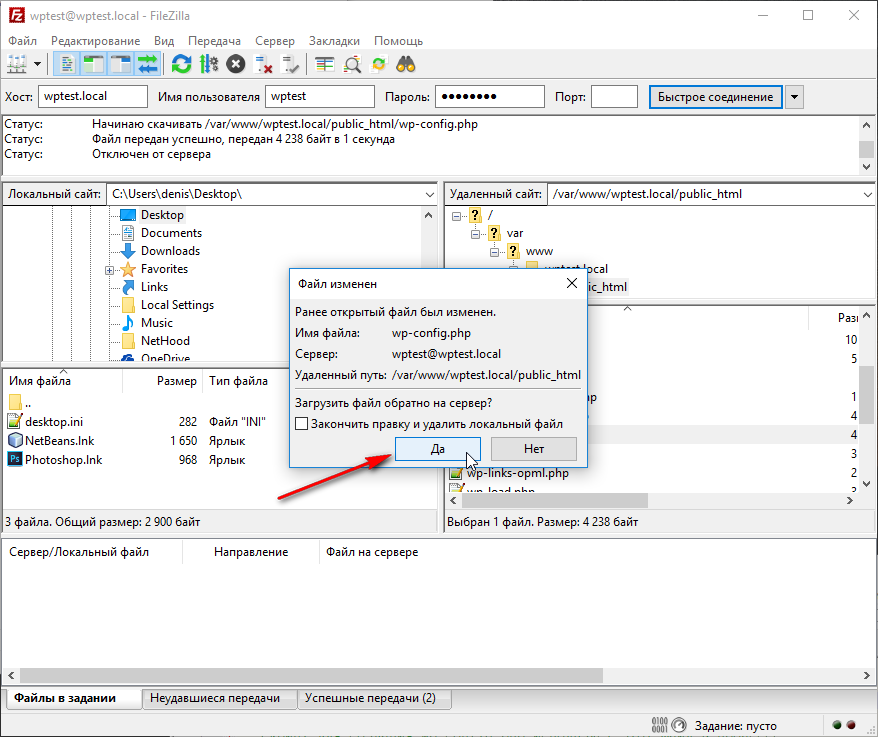
Tiedostohaku
Tässä ohjelmassa on mielenkiintoinen toiminto - haku lisäksi nimeltä, vaan myös sisällön mukaan. Tämä on erittäin kätevää, koska jopa pienet sivustot voivat sisältää satoja ja tuhansia tiedostoja ja kansioita. Voit käyttää hakua napsauttamalla yläpaneelin painiketta - se näyttää kiikarit. Ikkuna aukeaa, jossa voit valita minkä tahansa hakuparametrin.
Kuten näette, Filezilla on erinomainen FTP -asiakas, joka tukee kaikkia tarvittavia toimintoja. Vaikka tämä on ilmainen ohjelma, sillä on kaikki maksettujen analogien mahdollisuudet, eikä se ole sattumaa, että se kuuluu suosituimmalle. Samanaikaisesti sillä on pieni koko, eikä siinä ole täysin mainontaa. Se löytyy minkä tahansa verkkovastaavan tai vain bloggaajan tietokoneelta, koska tiedostojen siirtäminen palvelimelle on välttämätöntä, ja Filezilla on yksi parhaimmista työkaluista tälle.

